La Transformación


La Transformación libre te permite entrar en modo de transformación total, donde se pueden aplicar todos los efectos al mismo tiempo o bien reconociendo la forma que adopta el puntero del ratón en las diferentes opciones o mediante combinación de teclas:
Para copair una capa o varias capas debe seguir estos pasos:
1.- Abrir el arhivo de imagen que desea copiar.
2.- En el lienzo de la imagen, seleccione la capa (layer) donde se encuentra la imagen. Luego seleccione la herramienta mover (move), presione la imagen y arrastrela con el muosue hacie el lienzo.

Transformar una capa te va a permitir
modificarla de muchas formas, podrás hacerla más pequeña, voltearla, rotarla,
darle perspectiva, etc.
Para ello veremos el submenú Edición→Transformar:

Como puedes observar tienes diferentes modos de transformación,
si haces clic en alguna de ellas un marco de transformación
aparecerá sobre el área con pintura de la capa. Esto significa que has entrado
en el modo de transformación.

A continuación explicaremos cuales son sus opciones:
-
Escala te permite redimensionar la capa reduciendo o aumentando su altura y anchura. Recuerda que, manteniendo pulsada la tecla Shift
 las proporciones se mantendrán y la imagen no se deformará.
las proporciones se mantendrán y la imagen no se deformará. -
Rotar gira la capa respecto al punto de referencia representado como
 .
Puedes desplazarlo donde quieras haciendo clic sobre él y arrastrándolo
a una nueva posición o escoger un punto predefinido desde la barra de opciones
.
Puedes desplazarlo donde quieras haciendo clic sobre él y arrastrándolo
a una nueva posición o escoger un punto predefinido desde la barra de opciones
 .
. -
Los comandos Sesgar, Distorsionar y Perspectiva actúan dándole el aspecto de sesgo, distorsión y perspectiva a la capa.
Todos estos comandos funcionan del mismo modo:
|

|
Puedes cambiar de modo de transformación haciendo
clic derecho sobre la capa para que aparezca el menú contextual de
transformación.
Este método te permite realizar diferentes efectos antes de aplicar la transformación a la imagen.
|

|
La Transformación libre te permite entrar en modo de transformación total, donde se pueden aplicar todos los efectos al mismo tiempo o bien reconociendo la forma que adopta el puntero del ratón en las diferentes opciones o mediante combinación de teclas:
- Escala
- Sesgar
- Rotar
- Distorsionar
- Perspectiva
sin combinación
|
 + +  |
|||||||||
sin combinación
|
 / /  |
|||||||||
 + +  + +  |
Los comandos Rotar 180º, 90º
AC y 90º ACD realizan un giro de la capa de
manera más precisa. (AC gira hacia la derecha; ACD
gira hacia la izquierda).
Puedes conseguir la imagen reflejada de la capa con los comandos
Voltear horizontal y Voltear
vertical.
¿Como copiar una capa a otro lienzo?
Para copair una capa o varias capas debe seguir estos pasos:
1.- Abrir el arhivo de imagen que desea copiar.
2.- En el lienzo de la imagen, seleccione la capa (layer) donde se encuentra la imagen. Luego seleccione la herramienta mover (move), presione la imagen y arrastrela con el muosue hacie el lienzo.

Modificar el tamaño de la imagen
Si el tamaño de la imagen no es el adecuado para el trabajo o no se ajusta a su lienzo usted puede cambiarla utilizando el comando Transformación, con el que podrá escalar, ampliar, reducir, rotar, sesgar, distorsionar y/o aplicarle perspectiva a la imagen. Para aplicar el comando Transformación siga estos pasos:
1. Ubiquese en la Capa (Layer) donde
2. Del menú edición seleccione el comando Transformación. A continuación seleccione la función que desee realizar.
3.- Ubique el puntero del mouse en el cuadro selector que desee, presione y arrastre para realizar la función seleccionada.
4.- Para terminar aplicando la transformación presione la tecla Enter, caso contrario presione la tecla Esc.
NOTA:

2. Del menú edición seleccione el comando Transformación. A continuación seleccione la función que desee realizar.
3.- Ubique el puntero del mouse en el cuadro selector que desee, presione y arrastre para realizar la función seleccionada.
4.- Para terminar aplicando la transformación presione la tecla Enter, caso contrario presione la tecla Esc.
NOTA:
También podría utlizar la combinación de tecla CTRL + T, para escalar, ampliar y/o reducir bastará presionar el cuadro selector que desee y arrastrar. Para rotar ubique el puntero en dirección del cuadro selectro pero distanciado de tal forma que el puntero cambia de forma, a continuación presione y gire. Silo lo que desea es sesgar, distorsionar y/o aplicarle perspectiva a la imagen presione la tecla control y luego arrastre el cuadro selector.

Trabajando con las capas de photoshop
![Trabajando con las capas de photoshop]() Reviewed by Unknown
on
febrero 09, 2015
Rating:
Reviewed by Unknown
on
febrero 09, 2015
Rating:

 .
Veras que la forma del puntero cambia.
.
Veras que la forma del puntero cambia.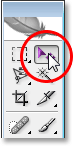



No hay comentarios: